2020-11-6 劉恩綺 客服部資深專員
摘要
在整理網上下載的PDF檔案資料時,我們需要對它們進行刪減、合併、轉換等操作。為了刪減不需要的PDF頁面,我們將需要通過專業的PDF編輯工具來實現。本文將重點推薦多款PDF頁面刪減工具和具體的操作步驟,以及其他常用的PDF編輯技巧。
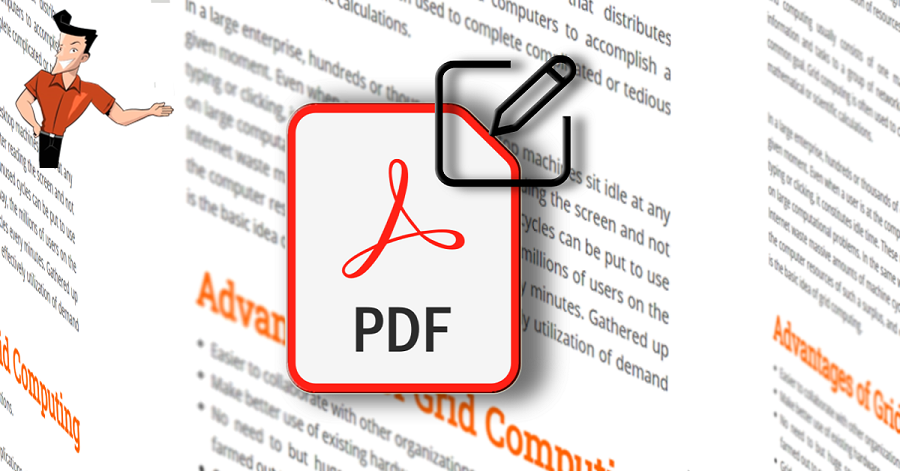
PDF格式是日常生活和工作中最為常見的檔案格式之一,它的通用性較高,就算傳輸到不同的應用程式、硬體、作業系統也能直接打開。PDF檔案中可以保存許多種類型的信息,比如文本、字體、圖形、影片、超連結和表單等。如今,PDF檔案已變得十分流行,在網上下載的檔案在很多時候都是以PDF格式保存的。有時在撰寫論文或做資料整合工作時,PDF檔案中的內容並不全是我們所需的,那麼我們就要刪減其中不需要的頁面。另外,在傳輸PDF檔案時,若因PDF檔案過大無法發送時,您也可通過刪減不需要的頁面後再進行發送。
關於PDF刪除頁面的操作並不困難,但是相對於其他類型的檔案(例如Word),其操作會相對麻煩一些,您必須藉助專業的PDF編輯工具才能完成。
可以刪除PDF頁面的工具有很多,為了節省大家的時間,下面將從眾多PDF編輯工具中篩選出最具代表性的四款軟體。
Renee PDF Aide是一款集PDF檔案編輯與格式轉換為一體的多功能軟體。該軟體可提供多樣的PDF編輯功能,比如多頁面檔案的分割/刪除、修復損壞檔案、優化大檔案載入時長、將多個指定頁面合成為一個PDF檔案、調整檔案的顯示角度等,還可以加密/解密PDF檔案、給專有檔案添加多形式浮水印等。除了編輯功能,Renee PDF Aide還提供PDF轉檔功能,您可將PDF轉換為Word、Excel、PowerPoint、EPUB、Text、HTML、Image等格式。該軟體的轉換速度可高達80頁/分鐘,並支援批量轉換檔案。值得一提的是,該軟體還提供先進的OCR(光學字符辨識)技術,可將掃描的PDF檔案或圖片轉換為可編輯的文本格式。具體關於如何刪減PDF頁面,您可點選此處快速檢視。
支援的作業系統:Windows 10/8.1/8/7/Vista/XP/2000(32位元及64位元版本)。
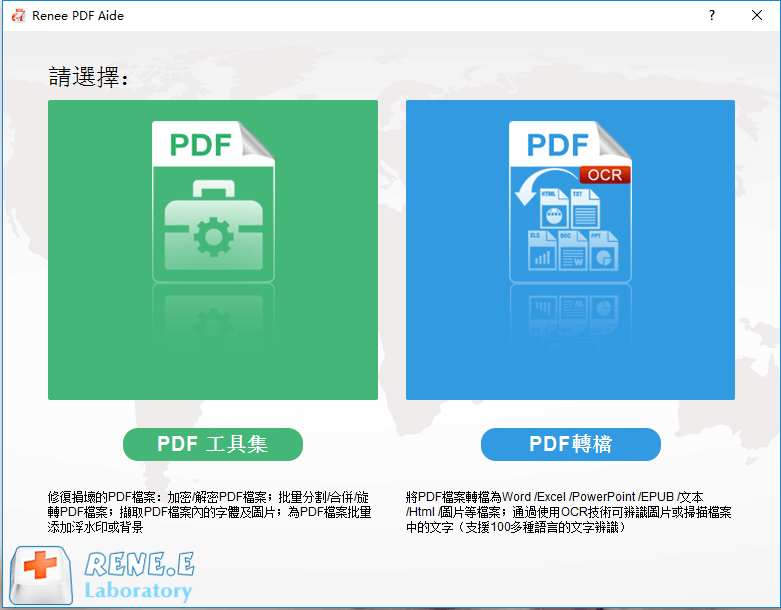
功能概述:
- PDF轉檔功能。您可將其轉換為Word、Excel等流行的檔案格式,並支援批量轉換。
- 多種PDF編輯功能。如頁面刪減、合併、旋轉、添加浮水印等。
- 提供OCR影像掃描專用技術。將掃描所得的PDF轉為基於文本的格式,獲取更多可編輯的檔案信息。
- 可修復損壞或無法打開的PDF檔案。
- 可優化壓縮大檔案的PDF,縮短打開PDF檔案的時間。
- 加密/解密功能。通過密碼保護以提高PDF的安全性,或破解密碼保護的PDF檔案。
- 圖片轉PDF的功能。支援BMP、PNG、JPG、GIF、TIFF圖片格式的轉換。
優點:
- 免費試用。
- PDF編輯功能多樣。
- 可加密/解密PDF檔案。
- 它具有OCR技術,可讓您從掃描的PDF中擷取文本。
- 其簡單的設計為初學者和專業人士提供了良好的操作體驗。
- 操作簡單,易於使用。
缺點:
- 不支援Mac作業系統。
- 不能直接編輯PDF的文字內容。
Adobe Acrobat DC是Adobe公司首創的PDF應用程式之一,該軟體可讓您檢視、生成、編輯、管理和列印PDF檔案。如果您只需保留PDF檔案的一部分,那麼該軟體可以按照您的需求將檔案拆分為多個單獨頁面或刪除個別頁面。這樣您就可以僅保存以及僅發送需要的內容。Adobe Acrobat DC軟體提供了多樣的PDF編輯工具,例如合併檔案、組織頁面、註釋、填寫和簽名等。需注意的是,該軟體不是免費的,Adobe Acrobat DC軟體的購買價格會比其他PDF編輯軟體都稍高。
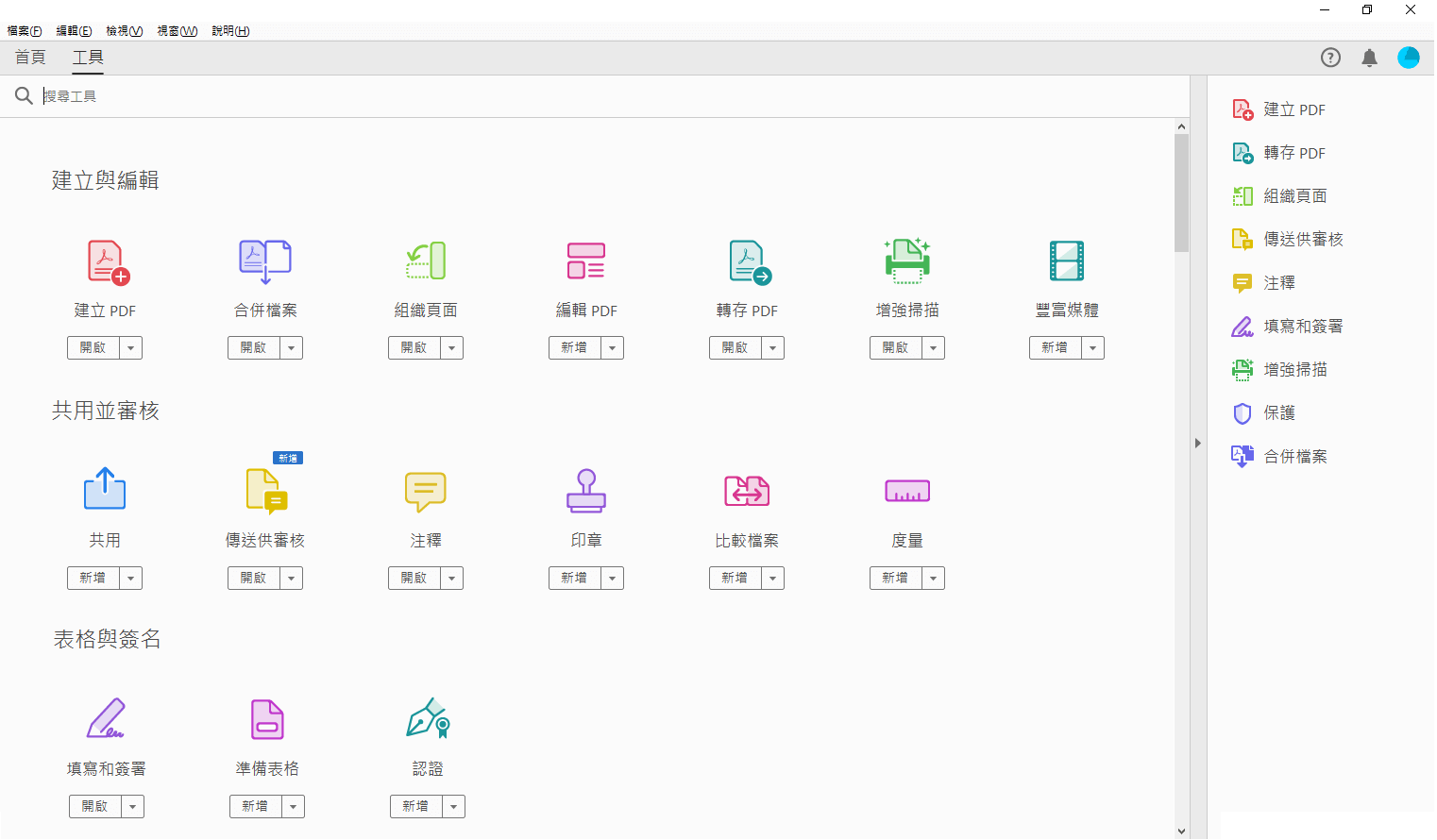
功能概述:
- 可以合併、分割、旋轉、替換、重新排列PDF頁面。
- 可以添加註釋。註釋的類型有很多,您可以覆蓋文本,繪製形狀等。
- 轉換PDF格式,可將PDF轉換為Word、Excel、PowerPoint、JPG等格式。
- 將Microsoft Office檔案、網頁、圖片轉換為PDF。
- 簡單安全地共用和簽名PDF。
- 將現有的表單轉換為可填寫的PDF表單,而收件人可以填寫表單。
- 可設定/解鎖PDF檔案的密碼和權限。
- 可以在PDF正文中刪除和插入字符,圖片和圖形。
優點:
- PDF編輯功能十分齊全,編輯速度快。
- 易於使用,並具有友好的用戶界面。
- OCR技術可用於辨識PDF的掃描檔和影像。
缺點:
- 與其他PDF編輯軟體相比,價格較高。
- 由於費用高,可能不適合個人和小型企業。
福昕進階PDF編輯器(也叫Foxit PhantomPDF)擁有直觀的界面和友好的用戶操作體驗,以及一系列先進的編輯、安全應用程式和工具。該軟體可以生成、編輯、註釋、共用、保護和簽名PDF檔案和表格。要想刪除PDF中的個別頁面,您可通過該軟體輕鬆完成。除了編輯功能之外,福昕PDF編輯器還提供轉檔功能,您能夠將多種檔案轉換為PDF,當然您亦可將PDF轉換為Word、Excel或其他流行的檔案格式。該軟體的操作界面簡潔,用戶可以輕鬆地使用它進行各種PDF編輯操作。
支援的作業系統:Windows 10/8.1/8/7(32位元及64位元版本)、macOS 10.12 及以上版本。
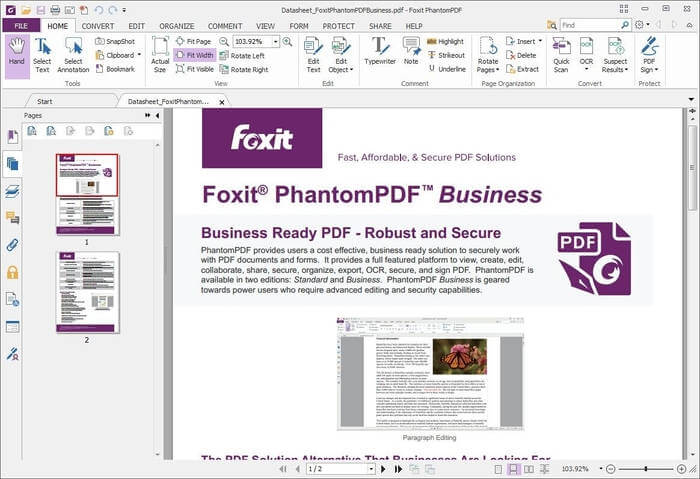
功能概述:
- PDF頁面管理功能,如拆分、合併、刪除頁面等。
- 編輯PDF檔案功能。您可編輯文本字體、插入圖片、查找或替換文本等。
- PDF轉檔功能,可將PDF轉換為多種不同的檔案格式。
- OCR文本辨識功能,將圖片和PDF掃描檔轉換為可編輯的檔案格式。
- 可使用手寫簽名快速簽署檔案。
- 可在軟體中生成空白的PDF檔案。
- 可跟踪和共用PDF檔案。
優點:
- 編輯歷史記錄跟踪功能。
- 提供影片教學。
- OCR文字辨識功能,可將紙質檔案轉換為可編輯的電子檔案。
- 可以翻譯40多種語言。
缺點:
- 免費試用版本的功能有限。
- OCR文字辨識功能一般,無法處理複雜的檔案,辨識出錯率較高。
- 不能將PDF轉換EPUB檔案格式。
預覽是Mac電腦中內建的圖片、PDF 檢視和編輯軟體,您無需下載額外的軟體即可執行各種基本編輯操作。您可以在“預覽”中打開 PDF,然後添加、刪除和重新排列頁面,或者將一個 PDF 中的頁面移到另一個 PDF 中。使用預覽進行PDF頁面刪除的操作是十分簡單的,您只需在預覽中打開PDF檔案後,點選[顯示]>“縮略圖”,然後按下鍵盤上的 Delete 鍵即可。預覽並不是功能齊全的PDF編輯器,因此它可提供的功能有限。如果需要刪除PDF檔案中的文字或圖片,那您只能下載其他專業的PDF編輯軟體。
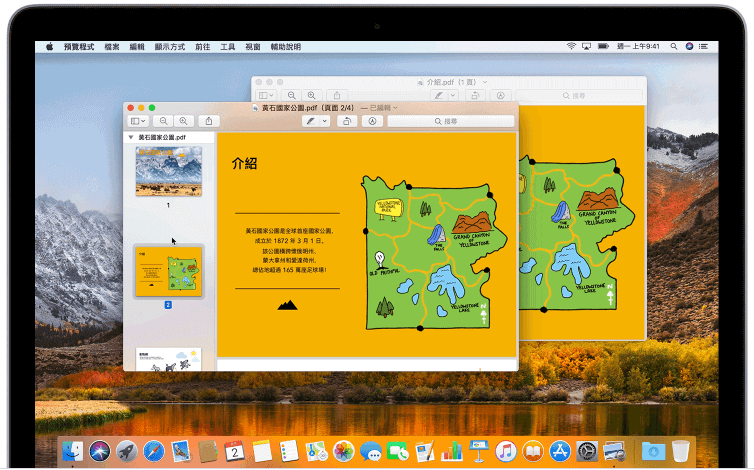
功能概述:
- 添加、刪除或移動PDF頁面。
- 合併、裁剪、旋轉PDF。
- 給PDF添加註釋、高亮顯示、下劃線、刪除線。
- 壓縮PDF檔案。
- 密碼保護PDF檔案。
- 能夠快速辨識手寫簽名。
- 影像編輯功能。
優點:
- 每台Mac電腦内建的工具,Mac用戶無需下載。
- 包含影像編輯工具。
- 出色的註釋工具和選項,另可用於向檔案添加簽名。
缺點:
- 不適用於其他平台。
- 標記工具不容易找到。
- 沒有OCR文字辨識功能。
- PDF編輯功能較為基礎,沒有進階編輯功能。
總結
以上介紹的四種PDF刪除頁面工具都是值得推薦的,您可以根據自身不同的需求來進行選擇。如果您是個人使用,或不需要其他復雜的編輯需求,那麼Renee PDF Aide軟體就是最好的選擇。該軟體不會佔用過多的記憶體空間,而且檔案速度轉換快、功能齊全。下面將進一步介紹如何使用Renee PDF Aide軟體進行PDF刪除頁面。
Renee PDF Aide軟體中的“分割”功能可以幫助您快速拆分、分割PDF檔案。在該軟體中,它提供了兩種分割模式:“分割成多個更小的檔案”與“保留指定頁面”。要刪減PDF頁面,那就需選擇[保留指定頁面],去除多餘頁面,只分割出指定的頁面。
具體的操作步驟如下:
① 打開Renee PDF Aide軟體後,點選[PDF工具集]。
![打開Renee PDF Aide軟體,點選[PDF工具集]](https://net.reneelab.com/wp-content/uploads/sites/7/2020/05/PDF-Aide-gongju.png)
② 然後點選[分割]>“添加檔案”,匯入PDF檔案。該軟體支援批量轉換,您也可以同時匯入多個PDF檔案。
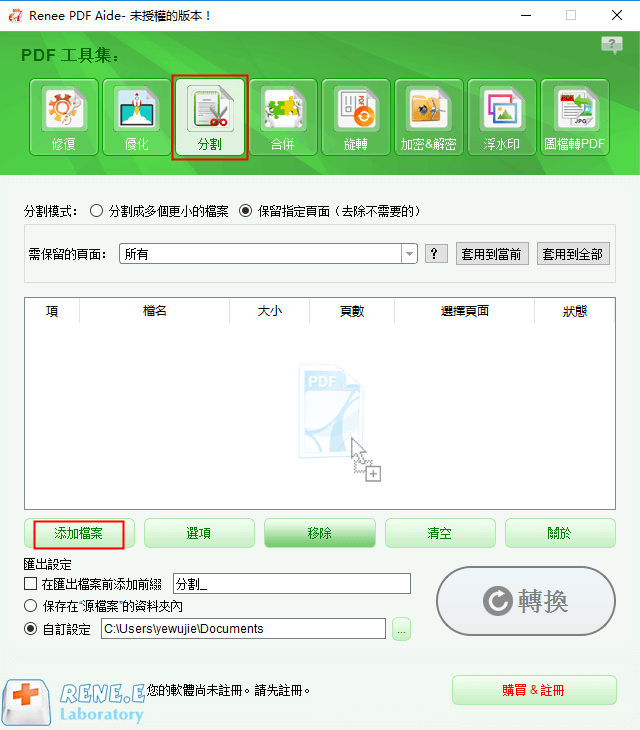
③ 選擇[保留指定頁面(去除不需要的)]分割模式。在“要保留的頁面”功能表中選擇[使用生成器],然後在彈出的“PDF預覽”視窗中選擇要保留的頁面。該軟體提供了多種快速選擇頁面的方式,您可選擇其中一種,然後點選[選擇]。另外,如果您是批量處理檔案,請在返回的主操作界面上選擇[應用到當前]或“應用到所有”。
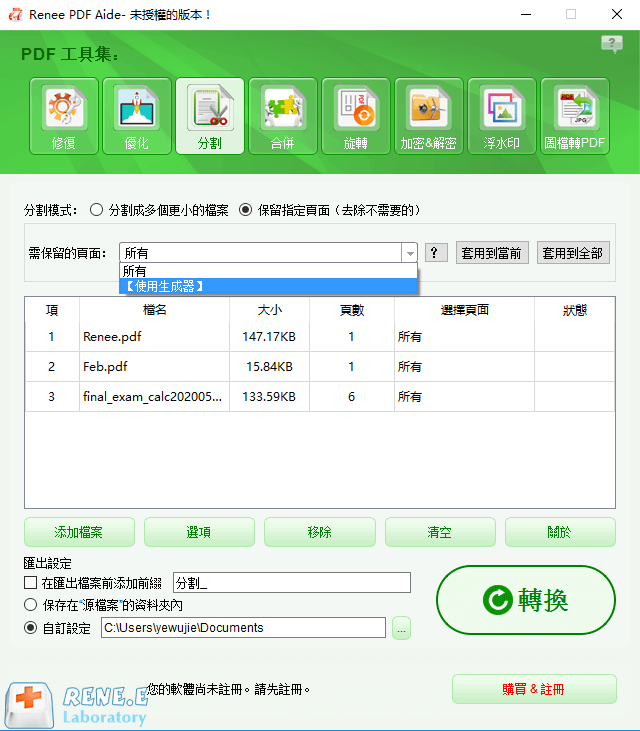
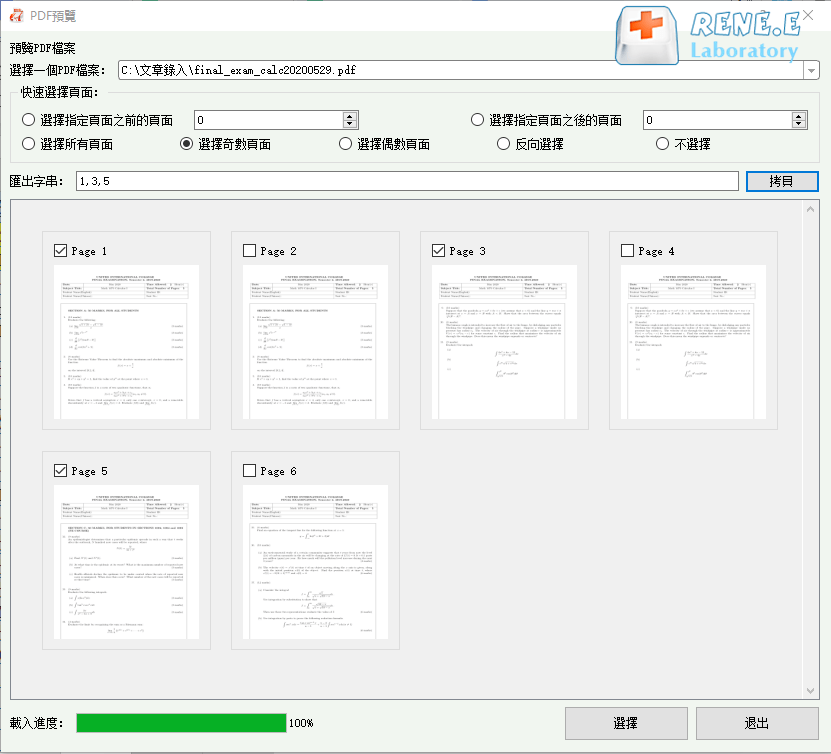
④ 最後,設定匯出檔案的保存位址,以及點選右下角的“轉換”按鈕匯出PDF。
Tips如果您刪減PDF頁面只是因為檔案過大,打開時間過長的話,您或許也可嘗試直接壓縮它的大小,這樣就無需刪減頁面。
具體的操作步驟如下:
① 打開軟體後,點選[PDF工具集]>“優化”>“添加檔案”,匯入PDF檔案。
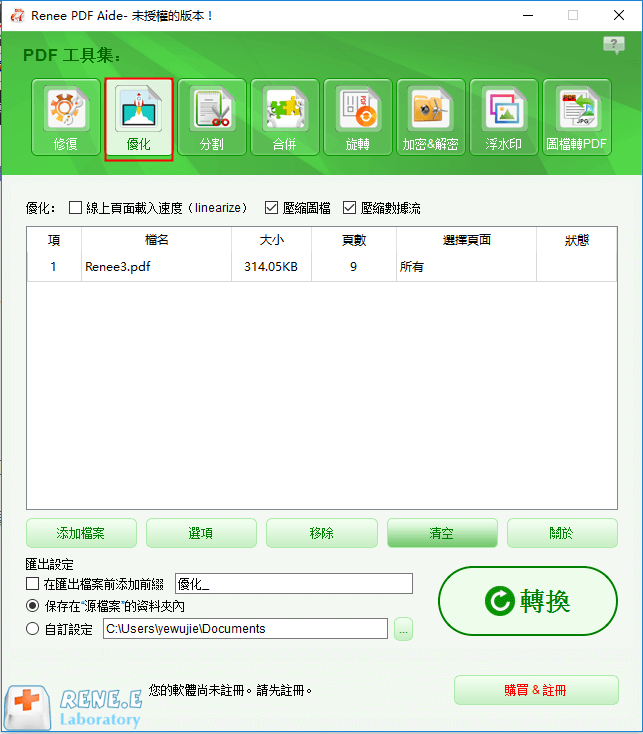
② 選擇優化選項:
- 在線頁面載入速度(linearize):此項優化選擇,適合網頁PDF,優化後載入會更加流暢。
- 壓縮圖片:壓縮PDF檔案中的圖片。
- 壓縮資訊流:壓縮pdf檔案資訊流。 (PDF檔案容量變得更加小)
③ 最後點選[轉換]即可。
為了在日常工作中能更好地處理PDF檔案,合理利用PDF編輯工具可以給您帶來更高的工作效率。下面將介紹常用的幾種PDF編輯操作。
合併PDF檔案,顧名思義就是將多個PDF檔案合併成一個PDF。在合併前,您可選擇指定頁面進行合併或直接合併所有。
具體的操作步驟如下:
① 打開Renee PDF Aide軟體後,點選[PDF工具集]>“合併”>“添加檔案”,匯入PDF檔案。
![點選[PDF工具集]>[合併]>[添加檔案]](https://net.reneelab.com/wp-content/uploads/sites/7/2020/09/PDF-Aide-hebing.png)
② 在“要合併的頁面”右側的下拉框中可選擇[所有]或“使用生成器”。點選[使用生成器]後,您可以手動選擇要合併的頁面,或者使用軟體提供的多種自動合併的選項。
![右側的下拉框中可選擇[所有]或[使用生成器]](https://net.reneelab.com/wp-content/uploads/sites/7/2020/09/PDF-Aide-hebing3.png)
③ 最後,點選[轉換]匯出檔案。
如果PDF檔案打開後發現角度不正確,您還可通過該軟體進行調整。調整PDF檔案顯示角度,角度選擇有90、180、270。
具體的操作步驟如下:
① 打開軟體後,點選[PDF工具集]>“旋轉”>“添加檔案”,匯入PDF檔案。
![點選[PDF工具集]>[旋轉]>[添加檔案]](https://net.reneelab.com/wp-content/uploads/sites/7/2020/09/PDF-Aide-xuanzhuan.png)
② 在“旋轉的角度(順時針)”中選擇要旋轉的角度或“快速選擇角度”。
③ 最後,點選[轉換]匯出檔案。
為保護PDF檔案不被他人竊取使用,保護檔案的所有權,可在PDF中添加個人浮水印。在Renee PDF Aide軟體中,您可為PDF檔案添加前景浮水印或背景浮水印,浮水印可以選擇圖片或PDF檔案。
具體的操作步驟如下:
① 打開軟體後,點選[PDF工具集]>“浮水印”>“添加檔案”,匯入PDF檔案。
![點選[PDF工具集]>[浮水印]>[添加檔案]](https://net.reneelab.com/wp-content/uploads/sites/7/2020/09/PDF-Aide-shuiyin.png)
② 您可以選擇[增加浮水印(覆蓋表面)]或“增加背景”,然後設定“浮水印檔案”與“位址信息”。
③ 最後點選[轉換]即可。
操作不當的行為很可能會導致PDF檔案出現各種問題,例如無法打開或已損壞。Renee PDF Aide軟體的“修復”功能就主要是針對以上兩種問題,幫助您快速修復。
具體的操作步驟如下:
① 打開軟體後,點選[PDF工具集]>“修復”>“添加檔案”,匯入PDF檔案。
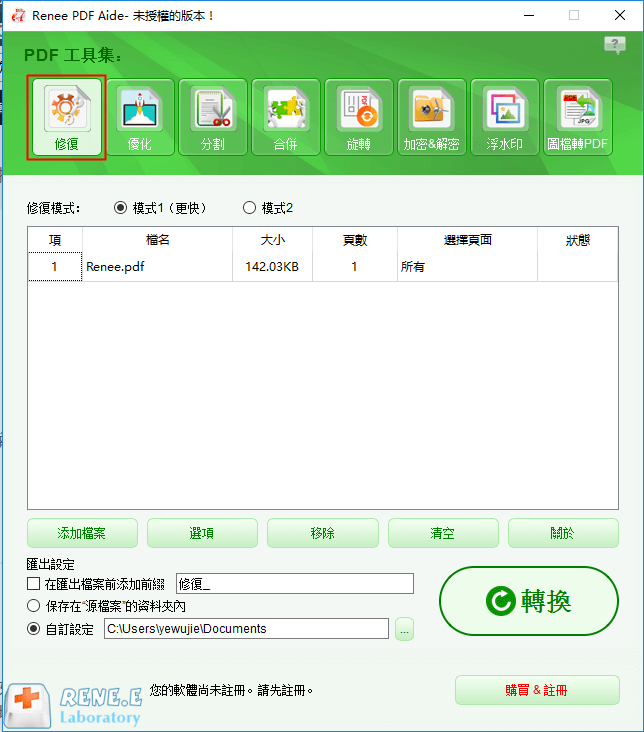
② 選擇回復模式,“模式1”或“模式2”。
- 模式1:提供高效率的損壞修復,適合要求快速度修復的客戶。
- 模式2:更加準確、深層次地修復檔案,修復時間會較長。
③ 點選[轉換]匯出修復完成的檔案。
在加密PDF檔案選項中,您可給檔案添加密碼保護,保證不會被第三者直接打開和修改。在Renee PDF Aide軟體中,您可以設定該加密PDF檔案的相關編輯與列印權限,比如是否允許列印、修改、擷取文字和圖片、註釋、填寫表單和簽名。若您忘記了PDF檔案的密碼,那您也可以通過點選[解密PDF]選項進行快速解密。
加密PDF的操作步驟:
① 打開軟體後,點選[PDF工具集]>“加密&解密”>“添加檔案”,匯入PDF檔案。
② 選擇[加密PDF檔案]。然後請輸入加密密碼以及設定檔案的編輯與列印權限。
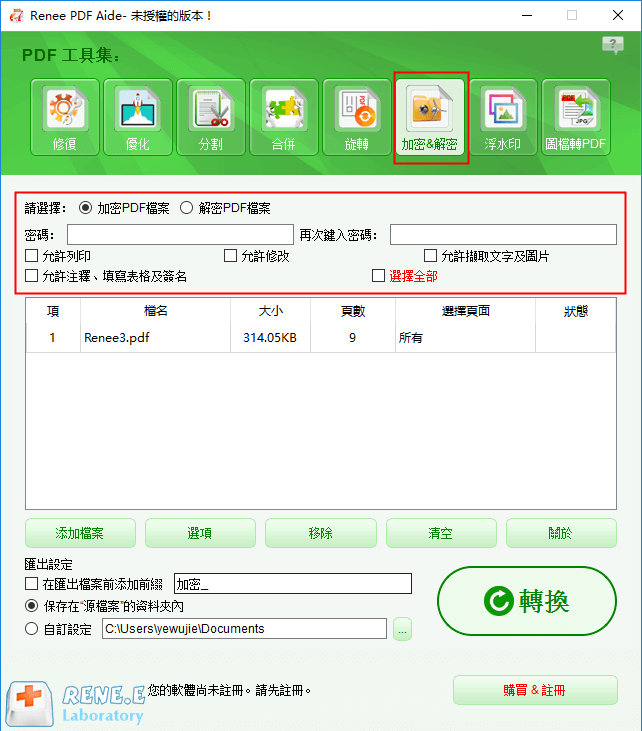
③ 最後點選[轉換],匯出PDF。
解密PDF的操作步驟:
① 選擇[解密PDF檔案]。
② 點選[修改],在彈出的視窗中輸入可能的密碼。注意:請保持每行一個密碼。
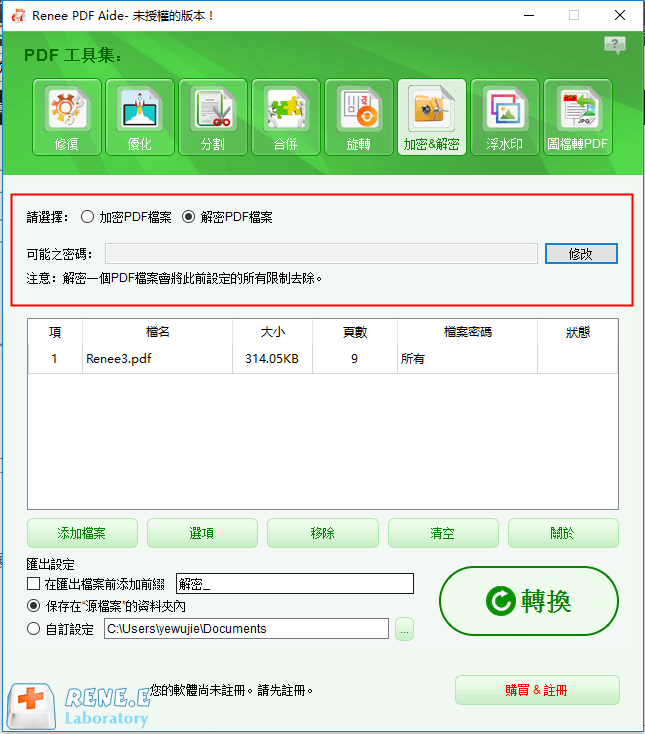
③ 最後,點選[轉換],匯出PDF。
Renee PDF Aide軟體支援PDF轉檔,可快速將PDF轉換為Word、Excel、PowerPoint、ePub、Text、HTML、影像等格式。另外,該軟體提供OCR文字辨識功能,可幫助您快速辨識可幫助您快速辨識掃描的PDF檔案以及轉換為可編輯的檔案格式。
具體的操作步驟如下:
① 打開Renee PDF Aide軟體,選擇[PDF轉檔]。
![打開Renee PDF Aide軟體,選擇[PDF轉檔]](https://net.reneelab.com/wp-content/uploads/sites/7/2020/04/PDF-Aide-OCR.png)
② 在頂部的功能表欄中提供多種可轉換的檔案格式,請選擇其中一種;然後選擇目標檔案的保存位址。
![點選頂部功能表欄中的[Word],然後選擇目標檔案的保存位址](https://net.reneelab.com/wp-content/uploads/sites/7/2020/10/PDF-Aide-word1.png)
③ 點選[添加檔案]按鈕,添加需要轉換的PDF檔案。檔案添加成功後,轉換列表中將顯示待轉換檔案的信息,點選[選擇頁面]可以設定檔案轉換的頁面。
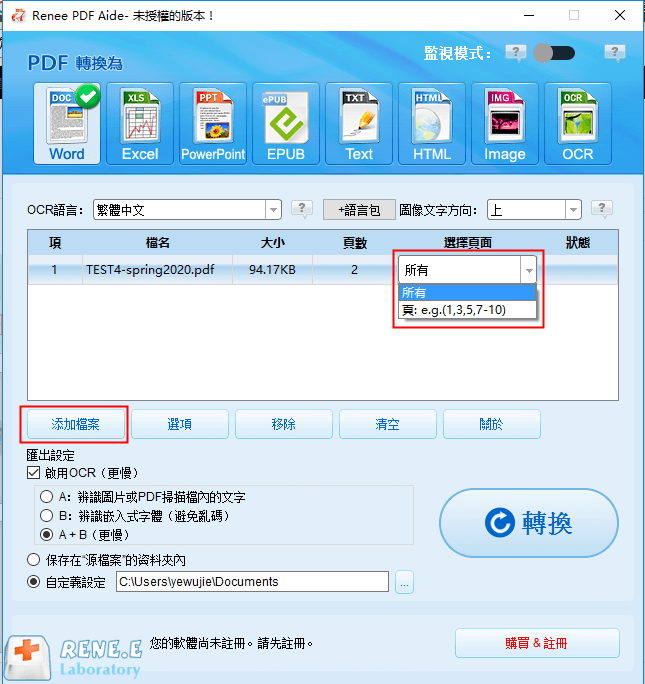
Tips如果需要將PDF的掃描檔轉換成文字格式,您可選擇[啟用OCR]。該軟體提供了三種文字辨識模式:
- A:辨識圖片或者PDF 掃描檔裡的文字:這個選項就預設PDF頁面的文字都是在圖片/掃描圖上,程式會直接使用OCR功能(選擇對應的語言效果會更佳)辨識檔案上的文字然後匯出。
- B:辨識內建字體(避免亂碼):這個選項預設PDF頁面的文字都是使用內嵌字體,程式會將這些字體轉成圖片,再使用OCR功能(選擇對應的語言效果會更佳)辨識檔案的文字轉換匯出。
- A+B(更慢):程式自動辨識檔案內的字體是圖片還是PDF內嵌字體,然後再進行轉換匯出。但是辨識比較耗時,轉換的時間也會更加長。
④ 最後,點選[轉換]按鈕進行轉換。當轉換結束時,該軟體會提示轉換檔案總數和成功轉換的檔案數量。





